Problème :
Comment configurer, pour un logiciel Autodesk, l’utilisation la carte graphique hautes performances (processeur graphique) sur des systèmes à deux cartes vidéo (cartes graphiques intégrée et distincte).
Pour maximiser la durée de vie de la batterie, de nombreux ordinateurs portables ont des adaptateurs graphiques intégrés à la carte mère. Il est utilisé pour l'affichage graphique de base. Pour les tâches graphiques plus exigeantes, utilisez une autre carte graphique discrète plus rapide. Lors de l'utilisation d'applications Autodesk qui consomment des ressources graphiques système importantes, la modification de la carte graphique en cours d'utilisation peut entraîner des problèmes d'affichage et de performances ou des pannes de programme. De plus, le système peut charger des logiciels avec des options vidéo peu performantes sans passer à un processeur graphique hautes performances. Pour éviter ces problèmes, il est recommandé de configurer le système pour toujours utiliser la carte graphique discrète pour le logiciel.
Solution :
La méthode de configuration de High Performance Graphics varie en fonction de la carte vidéo et de la version du logiciel/pilote. Une option spécifique pour désigner la carte haute performance d'une application sera disponible dans une future version de Windows 10. Il s'agit d'un paramètre de niveau supérieur qui devrait fonctionner quel que soit le type de carte graphique et les pilotes utilisés sur le système. Windows 7 n'a pas cette fonctionnalité. Vous pouvez sélectionner manuellement les paramètres de performances graphiques pour les applications sous Windows:
Paramètres graphiques Windows
- Cliquez avec le bouton droit de la souris sur le bureau et choisissez Paramètres d’affichage.
- Faites défiler la liste vers le bas et cliquez sur Paramètres graphiques.
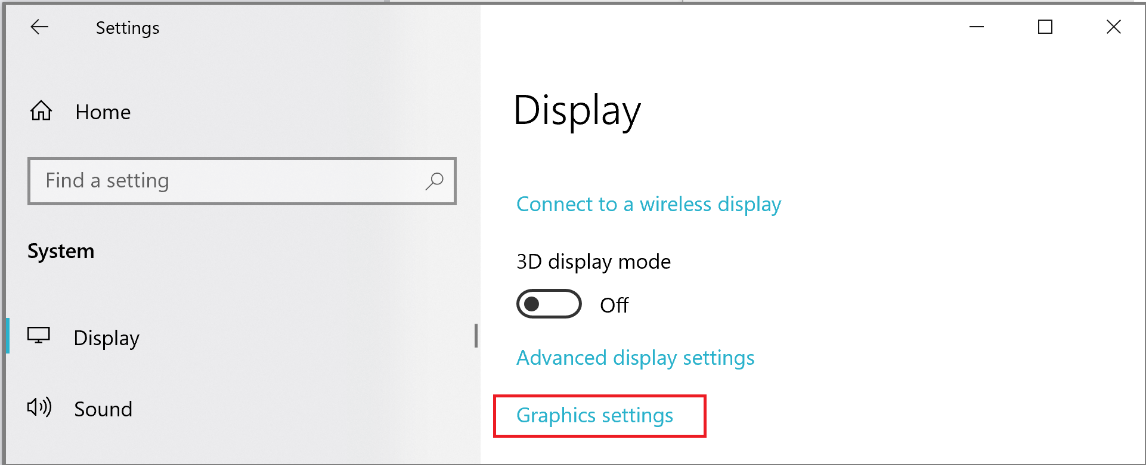
- Cliquez sur Parcourir, puis recherchez et sélectionnez le fichier exécutable du logiciel. Par exemple, pour AutoCAD 2024, il s’agit de C:\Program Files\Autodesk\AutoCAD 2024\acad.exe. Double-cliquez sur acad.exe pour ajouter le fichier à la liste.
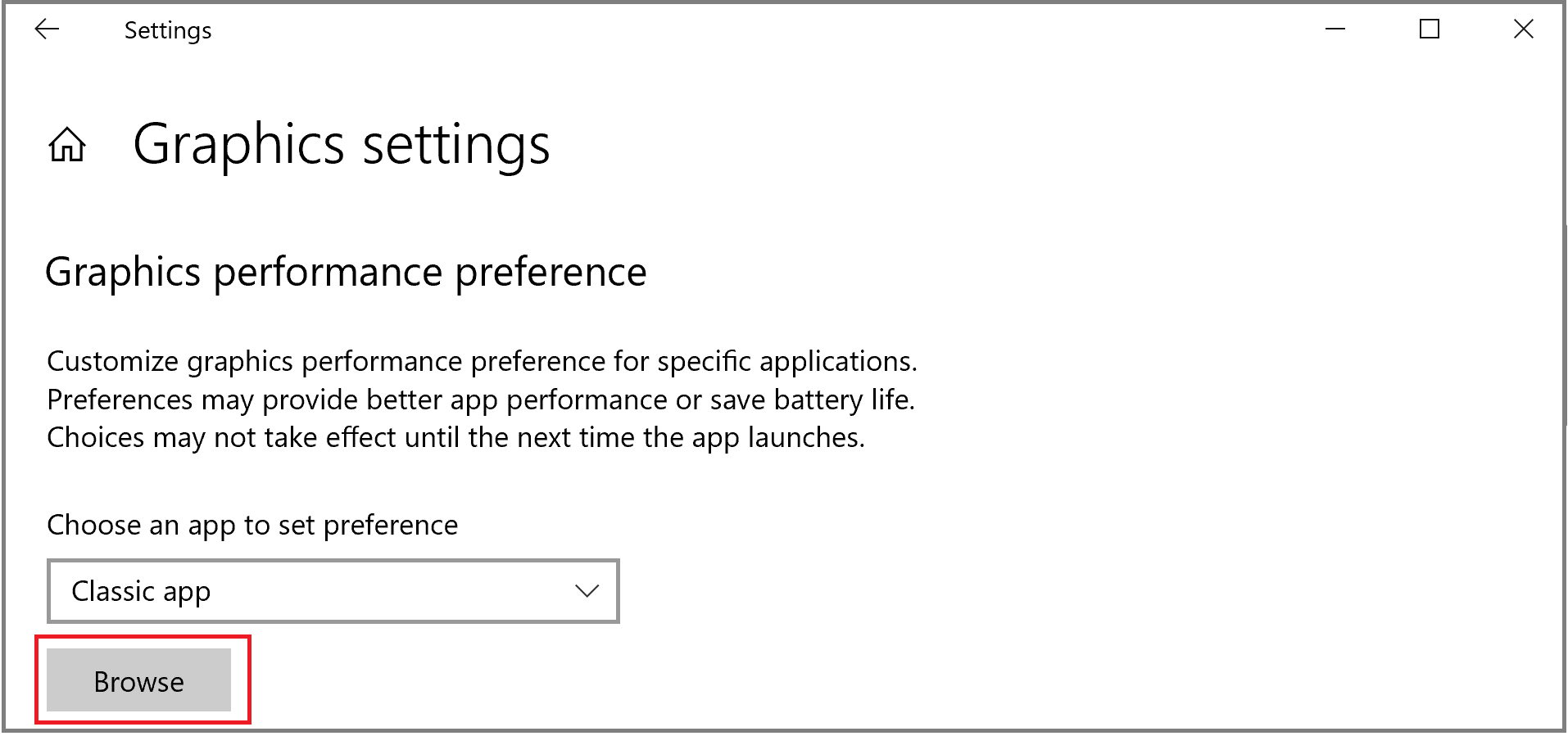
- Cliquez sur l’application (par exemple, AutoCAD) pour activer le bouton Options. Cliquez dessus.
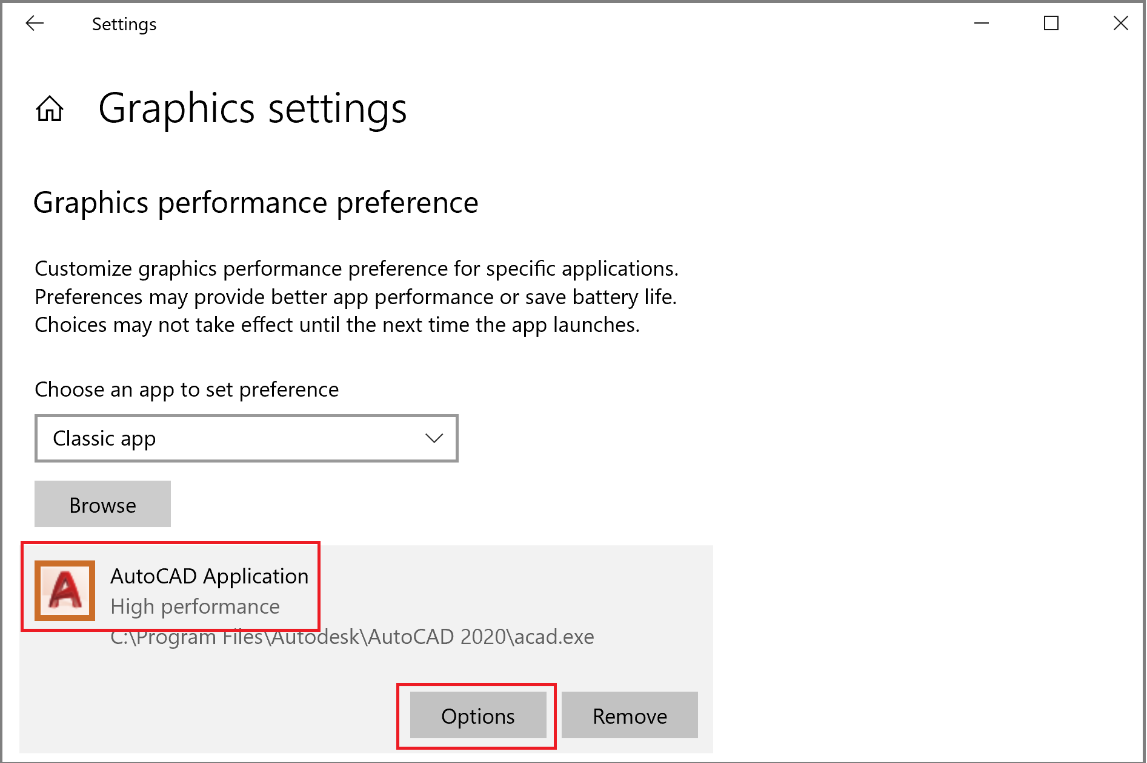
- Sélectionnez l’option Performances élevées, puis cliquez sur Enregistrer et fermez le volet Paramètres.
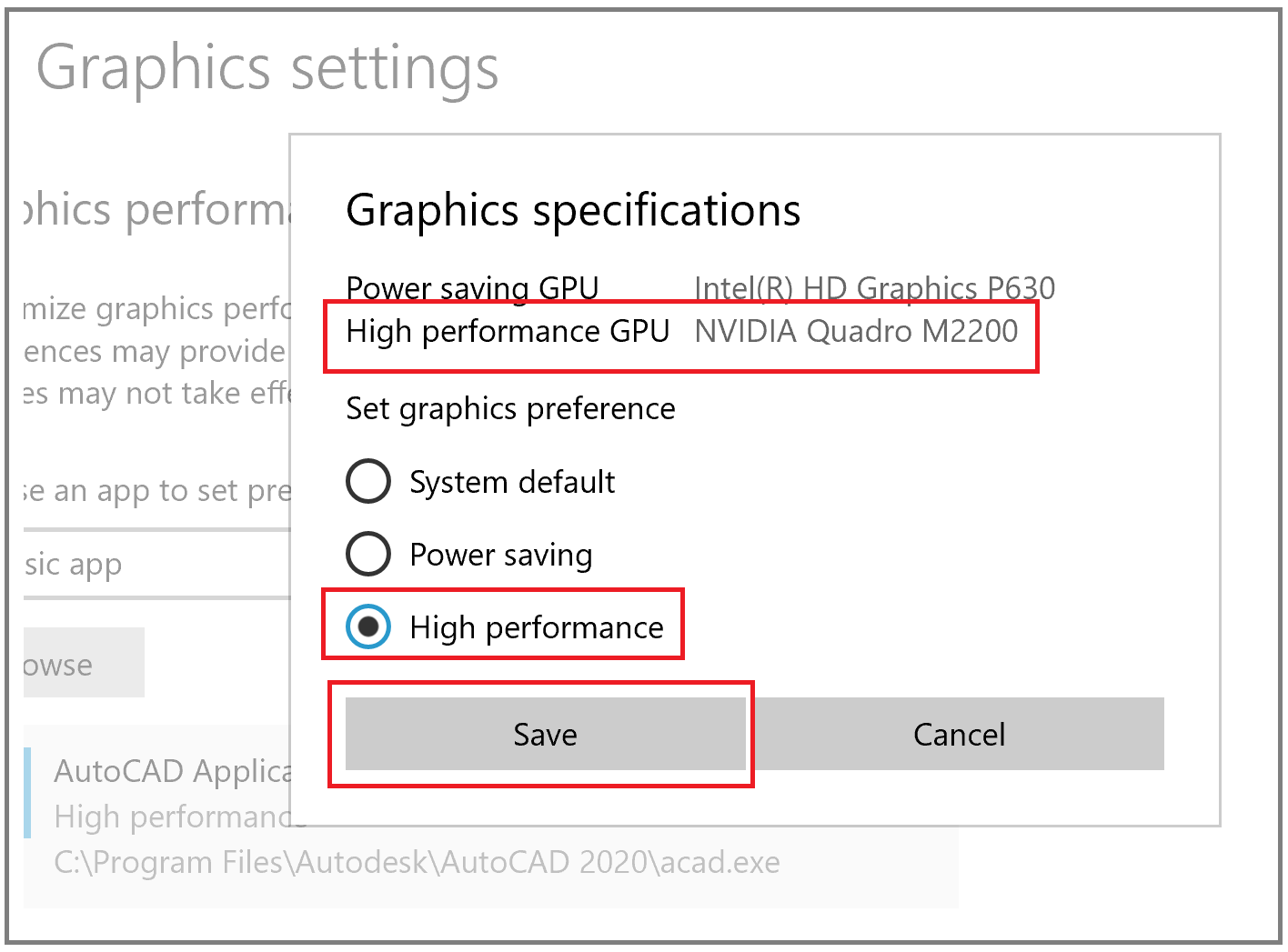
- Lancez ou redémarrez le logiciel (s’il était en cours d’exécution), puis vérifiez que le périphérique hautes performances est activé dans le programme.
Remarque : pour Fusion 360, sélectionnez le raccourci sur le bureau.
AVANT
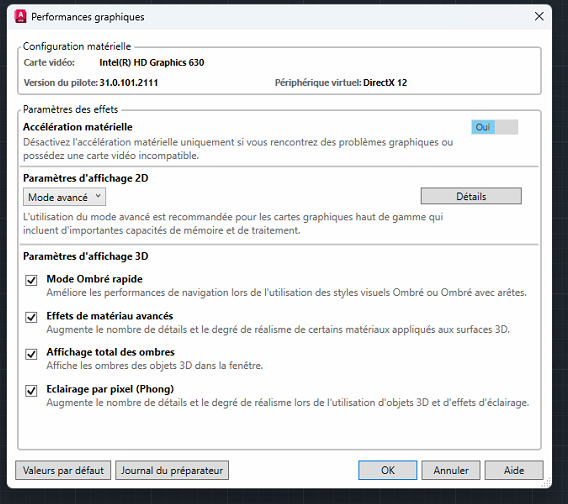
APRES
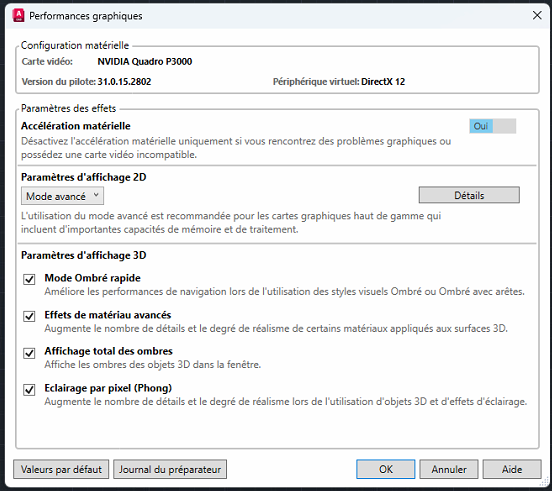














Laisser un commentaire